Google 포토는 사진과 동영상을 저장하고 정리하는 데 널리 사용되고 편리한 플랫폼입니다. 자동 백업 기능을 통해 소중한 추억을 클라우드에 안전하게 저장할 수 있습니다. 그러나 다른 기술과 마찬가지로 결함으로부터 면역되지는 않습니다. Google 포토가 백업되지 않는 상황에 처한 경우 몇 가지 일반적인 문제와 해결 방법을 살펴보세요.
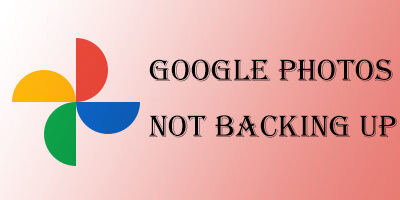
내 Google 포토가 iPhone이나 Android 에서 백업되지 않는 이유는 무엇입니까? Google이 사진을 백업하지 않는 이유는 잘못된 사진 형식이나 크기, Google 포토 애플리케이션의 오래된 버전, Google 계정의 저장 공간 부족, 과도한 캐시 및 데이터 축적, 네트워크 연결 문제 등 다양할 수 있습니다.
Google 포토가 백업되지 않는 문제를 해결하려면 다음 해결 방법을 시도해 보세요.
초기 단계에는 Google 포토 백업이 중지된 경우 백업 상태를 확인하는 작업이 포함됩니다. 설명된 단계에 따라 현재 상태를 평가하고 적절한 솔루션을 선택하십시오.
1단계. 모바일 기기에서 Google 포토 앱을 실행하세요.
2단계. 오른쪽 상단에 있는 프로필 사진을 선택하고 "Google 계정 관리"를 선택하여 백업 상태를 평가합니다.

다음 메시지 중 하나가 나타날 수 있습니다.
다음은 여러분이 좋아할 만한 다른 Google 포토 팁입니다.
테스트된 방법으로 Google 포토 백업 중단 문제 해결(많은 사람들이 입증)
해결됨: 모든 사진이 표시되지 않는 Google 포토의 10가지 최선의 수정
Google 포토 동기화를 중지하는 방법은 무엇입니까? Android , iPhone 및 PC 사용자의 경우
Google 포토가 자동 백업되지 않는 문제를 해결하려면 다음 단계에 따라 '백업 및 동기화' 기능을 활성화하세요.
1단계. 모바일 기기에서 Google 포토 앱을 엽니다. 계정 설정에 액세스하려면 오른쪽 상단에 있는 프로필 사진을 탭하세요.
2단계. 메뉴에서 "설정"을 선택합니다. '백업 및 동기화'가 켜져 있는지 확인하세요. 꺼져 있는 경우 토글 스위치를 탭하여 "백업 및 동기화"를 활성화합니다.

3단계. 활성화되면 Google 포토가 연결된 Google 계정에 사진과 동영상을 백업하기 시작합니다.
Google 포토 백업의 가장 기본적이면서도 중요한 측면은 안정적인 인터넷 연결입니다. 장치가 안정적인 Wi-Fi 네트워크에 연결되어 있는지 확인하세요. 모바일 데이터를 사용하는 경우 데이터 허용량이 충분한지, 백업 설정에서 이를 허용하는지 확인하세요.

일부 기기에는 백그라운드 프로세스를 제한하여 Google 포토의 콘텐츠 백업 기능에 영향을 미칠 수 있는 배터리 최적화 설정이 있습니다. 기기 설정으로 이동하여 배터리 또는 전원 설정을 찾아 Google 포토의 모든 제한 사항을 비활성화하세요.
Android 의 경우 "빠른 설정"에 액세스하여 배터리 절약 아이콘을 찾으세요. 비활성화하십시오.

iOS 의 경우 "설정" > "배터리" > "저전력 모드"로 이동하여 전원을 끄세요.

최신 버전의 Google 포토 앱을 사용하고 있는지 확인하세요. 업데이트에는 버그 수정 및 개선 사항이 포함되는 경우가 많으며, 오래된 버전을 실행하면 백업 실패의 원인이 될 수 있습니다. 앱 스토어를 방문하여 사용 가능한 업데이트가 있는지 확인하세요.
사진이 75MB 또는 1억 픽셀을 초과하지 않고 동영상이 10GB 미만으로 유지되는지 확인하는 것 외에도 Google 포토는 mpg, .mod, .mmv, .tod, .wmv, .asf, .avi, .divx, .mov, .m4v, .3gp, .3g2, .mp4, .m2t, .m2ts, .mts 및 .mkv. 따라서 이 목록 이외의 형식으로 동영상을 업로드하려고 하면 Google 포토에서 동영상을 백업하지 못할 수 있습니다. 이러한 경우에는 동영상을 업로드하기 전에 위에 언급된 지원 형식 중 하나로 동영상을 변환하는 것이 좋습니다.
장치의 저장 공간이 부족하면 백업이 실패할 수 있습니다. 백업하려는 새 사진과 비디오를 수용할 수 있도록 장치에 충분한 여유 공간이 있는지 확인하십시오. 불필요한 파일을 삭제 하거나 외부 저장 장치로 이동해 보세요.
Android 의 경우 : 기기의 '설정' > '저장소'로 이동하세요. Android 메모리를 관리하려면 "저장소 관리"를 클릭하세요.

iPhone의 경우: "설정" > "일반" > "iPhone 저장 공간"으로 이동하세요.

때로는 누적된 캐시나 손상된 데이터로 인해 Google 포토가 아직 완전히 백업되지 않을 수 있습니다. 캐시와 데이터를 모두 지우면 이 문제를 해결하는 데 도움이 될 수 있습니다. 단계는 다음과 같습니다.
Android 기기의 경우 "설정" > "앱" > "사진" > "저장소" > "캐시 삭제" 및 "데이터 삭제"로 이동하세요.

iOS 기기의 경우 "설정" > "일반" > "iPhone 저장 공간" > "Google 포토"로 이동하여 "앱 삭제"를 선택하세요.

Google 포토가 iPhone/ Android 의 모든 사진을 백업하지 못하는 문제에 직면한 경우 사진을 보호할 수 있는 대체 방법을 고려해 보세요.
Coolmuster Android Backup Manager Android 사용자의 백업 요구 사항을 해결하도록 설계된 안정적이고 포괄적인 솔루션으로 돋보입니다. 사진과 비디오를 포함하여 한 번의 클릭으로 Android 휴대폰에 있는 모든 데이터를 백업할 수 있습니다. 또한 컴퓨터에서 Android 휴대폰을 원클릭으로 복원할 수 있습니다.
Coolmuster Android Backup Manager 의 주요 기능:
Coolmuster Android Backup Manager 사용하여 Android 사진을 백업하는 방법:
01 컴퓨터에 Coolmuster Android Backup Manager 다운로드하여 설치합니다. Android 파일을 관리하려면 " Android 백업 및 복원" 모듈을 탭하세요.

02 USB 케이블을 사용하여 Android 기기를 컴퓨터에 연결하세요. 장치에서 USB 디버깅을 활성화합니다. 장치가 감지되면 다음 인터페이스가 나타납니다. 계속해서 "백업"을 선택하십시오.

03 백업하려는 특정 데이터 유형을 선택하세요. 보안 백업 프로세스를 시작하려면 "백업" 버튼을 클릭하세요.

비디오 가이드:
Coolmuster iOS Assistant 데이터 관리 및 백업을 위한 포괄적인 솔루션을 찾는 iPhone 사용자에게 안정적인 대안을 제공합니다. iOS 장치에 맞춰진 이 도우미는 효율적인 데이터 전송 및 백업 프로세스를 촉진하는 다양한 기능을 제공합니다. 직관적인 인터페이스를 통해 사용자는 iPhone과 컴퓨터 간에 연락처, 메시지, 사진 등을 포함한 다양한 데이터 유형을 선택적으로 관리하고 동기화할 수 있습니다. 이 소프트웨어는 효율적인 파일 구성과 양방향 동기화를 보장하여 iOS 장치 관리를 위한 편리한 솔루션을 제공합니다.
Coolmuster iOS Assistant 의 주요 기능:
Coolmuster iOS Assistant 사용하여 iPhone 사진을 백업하는 방법:
01 컴퓨터에 Coolmuster iOS Assistant 다운로드하여 설치합니다. USB 케이블을 사용하여 iPhone을 컴퓨터에 연결하십시오.

02 왼쪽 메뉴에서 "사진"을 선택한 다음 백업하려는 사진을 선택합니다. 컴퓨터에 백업을 시작하려면 "내보내기"를 클릭하세요.

비디오 가이드:
Google 포토가 백업되지 않는 문제가 발생하면 실망스러울 수 있지만 위에서 언급한 해결 방법은 문제를 해결하는 데 도움이 될 것입니다. 백업 상태 확인, Google 포토의 캐시 및 데이터 삭제, 다른 솔루션 사용 등 어떤 방법을 선택하든, 가장 중요한 것은 문제를 해결하는 것입니다.
그러나 안정적이고 사용자 친화적인 대안을 찾는 사용자의 경우 Android 기기용 Coolmuster Android Backup Manager 및 iPhone용 Coolmuster iOS Assistant 살펴보세요. 이러한 도구는 효율적인 데이터 관리를 제공하여 사진 및 기타 필수 파일을 안전하게 백업하고 디지털 콘텐츠에 대해 안심할 수 있도록 해줍니다.
관련 기사:
Google 드라이브에서 Google 포토로 사진을 이동하는 방법 [최신 방법]
Google 드라이브와 Google 포토: 어느 것이 더 적합합니까?





